تحرير |
التقاط مقاطع فيديو لتحميلها على YouTube |
التقط وانسخ جزء من مقطع الفيديو المُسجل (حد أقصى 15 دقائق) لتحميله على YouTube واحفظه كمقطع فيديو YouTube.
عند التقاط مقاطع الفيديو لتحمليها على YouTube، لا يمكن أن تزيد المدة عن 15 دقائق.
- 1
- 2
- 3
- 4
- 5
- 6
- 7
- 8
- 9
- 10

حدد وضع الفيديو.


اضغط  لتحديد وضع العرض.
لتحديد وضع العرض.
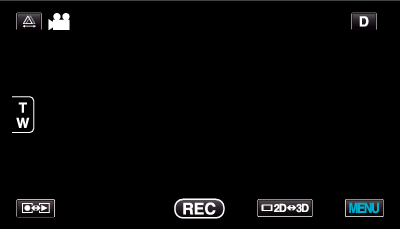

اضغط ”MENU“.
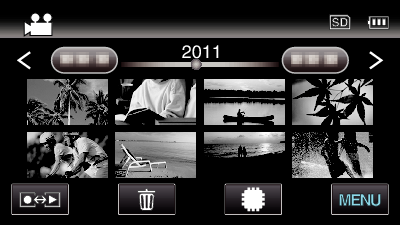

اضغط ”إعدادات التحميل“.
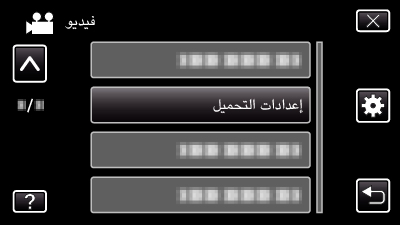
اضغط على ∧ أو ∨ للتحرك لأعلى أو أسفل لإجراء المزيد من التحديدات.

اضغط علة الفيديو المطلوب.
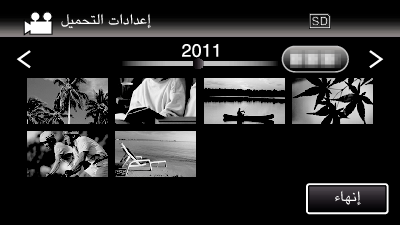

اضغط ”تشذيب“.
عندما يكون التحرير غير ضروري، اضغط ”عدم تشذيب“.
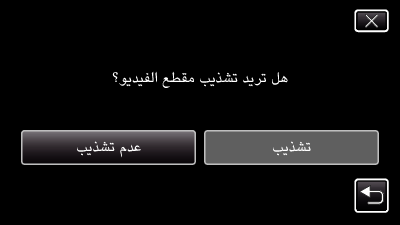
إذا كان مقطع الفيديو المحدد أكثر من 15 دقائق، يكون التقليص ضروريًا.

اضغط  للإيقاف المؤقت عند نقطة البدء المطلوبة، ثم اضغط ”A“.
للإيقاف المؤقت عند نقطة البدء المطلوبة، ثم اضغط ”A“.
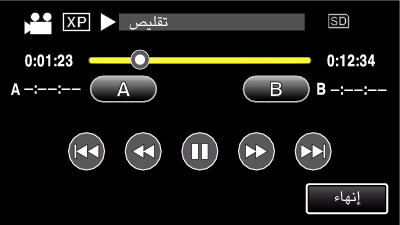

اضغط  للإيقاف المؤقت عند نقطة الإنتهاء المطلوبة، ثم اضغط ”B“.
للإيقاف المؤقت عند نقطة الإنتهاء المطلوبة، ثم اضغط ”B“.
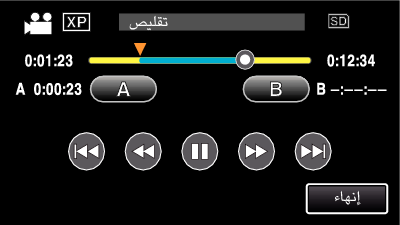
لإعادة تعيين نقطة البدء أو النهاية، اضغط ”A“ أو ”B“ عند المشهد المطلوب (الموضع).
عند التقاط مقاطع الفيديو لتحمليها على YouTube، لا يمكن أن تزيد المدة عن 15 دقائق.

اضغط ”ضبط“.
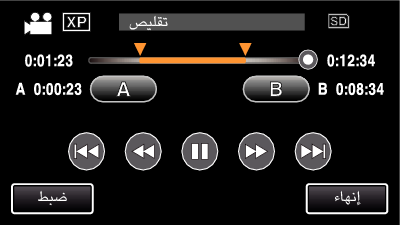

اضغط ”نعم“.
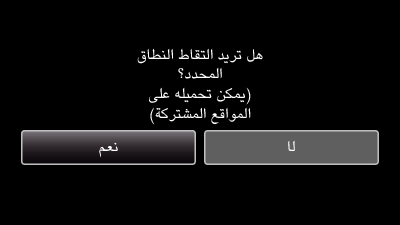
بعد النسخ، اضغط ”OK“.
عند الانتهاء من النسخ، تتم إضافة الملف المنسوخ إلى شاشة الفهرس.
لإنهاء إعدادات التحرير، اضغط ”إلغاء“ على شاشة إعدادات التحميل.
بعد النسخ، اضغط ”OK“.
مالحظة
- قد تختلف نقطة التقسيم قليلاً عن المشهد الذي تم اختياره.
تحميل مقاطع الفيديو على YouTube
يمكنك تحميل مقاطع الفيديو الخاصة بك على YouTube باستخدام برنامج Everio MediaBrowser 3D المرفق. قم بتثبيت البرنامج على جهاز الكمبيوتر ووصل هذه الوحدة بجهاز الكمبيوتر.
للحصول على تفاصيل حول كيفية استخدام البرنامج، يرجى الرجوع إلى ملف التعليمات.
حدوث مشكلة عند تحميل مقاطع الفيديو
- تحقق مما إذا كنت قد أنشأت حساب على YouTube. (تحتاج لحساب YouTube الخاص بك لتحميل الملفات إلى YouTube.)
- يرجى الرجوع إلى ”الأسئلة والأجوبة“، ”أحدث المعلومات“، ”تنزيل المعلومات“، وغيرها في ”انقر للحصول على أحدث المعلومات الخاصة بالمنتج“ في ملف التعليمات الخاص ببرنامج Everio MediaBrowser 3D المرفق.
